手机显示“插卡无服务”?八大解决方案帮你快速恢复网络连接引用搜狐1.https://www.sohu.com/a/809206123_121984977
手机显示“插卡无服务”通常意味着手机无法连接到移动网络。这可能是由于多种原因造成的,包括SIM卡问题、网络设置错误、信号覆盖不足等。本文将详细介绍多种解决方案,帮助你快速恢复手机的网络服务。
1. 检查SIM卡状态
1.1 确保SIM卡正确插入
关机操作:关闭手机电源,取出SIM卡,并确保卡槽和SIM卡上没有灰尘或污垢。重新插入SIM卡时,确保卡槽牢固,不要过度用力。
检查卡槽:有些手机支持双卡双待,确保将SIM卡放入正确的卡槽中,且卡槽无损坏。
1.2 检查SIM卡是否损坏
尝试其他设备:将SIM卡插入另一台手机,查看是否能够正常工作。如果在另一台手机上也出现“无服务”问题,那么可能是SIM卡本身损坏。
更换SIM卡:如果SIM卡损坏,你需要联系移动运营商申请更换新卡。
2. 检查网络设置
2.1 检查飞行模式
关闭飞行模式:飞行模式会禁用所有无线连接。进入“设置” > “飞行模式”,确保飞行模式已关闭。
2.2 重新启动手机
重启手机:有时简单的重启操作可以解决临时的网络连接问题。长按电源键,选择“重启”或“关机”后再开机。
2.3 手动选择网络
选择网络运营商:进入“设置” > “移动网络”或“网络和互联网” > “网络运营商”,选择“手动”搜索网络,选择你的网络运营商进行连接。
2.4 检查网络模式
设置网络模式:进入“设置” > “移动网络” > “网络模式”,确保选择正确的网络类型(如4G、3G、2G)。如果你的网络运营商提供4G服务,选择4G网络模式。
3. 检查手机软件设置
3.1 更新系统
检查系统更新:进入“设置” > “系统” > “软件更新”,查看是否有可用的系统更新。更新系统可以修复软件层面的问题。
3.2 重置网络设置
重置网络设置:进入“设置” > “系统” > “重置” > “重置网络设置”,这将恢复手机的网络设置到默认状态,可能有助于解决连接问题。
4. 检查运营商服务
4.1 确认运营商服务
联系运营商:联系你的移动运营商,确认是否有服务中断、停机维护或你的账户是否存在问题。运营商可能会告知你有关账户的状态或网络的服务问题。
4.2 账户状态检查
账户充值:确保你的账户余额充足,有时账户余额不足也会导致无服务状态。你可以通过运营商的应用程序、网站或客服进行账户余额查询和充值。
5. 检查手机硬件问题
5.1 检查手机天线
手机天线检查:如果手机的天线损坏,可能会导致信号接收问题。这种情况可能需要专业技术人员进行维修或检查。
5.2 硬件故障
联系售后服务:如果排除了所有软件和设置问题,但手机仍然显示“无服务”,可能是硬件故障。联系手机品牌的售后服务,进行专业检修。
6. 检查信号覆盖区域
6.1 信号覆盖检查
移动位置:有时信号覆盖不足也会导致“无服务”状态。尝试移动到不同的位置,特别是靠近窗户或开阔的区域,以查看是否能获得信号。
6.2 了解运营商覆盖
检查覆盖范围:查阅你的移动运营商提供的信号覆盖图,确保你所在的位置在其服务覆盖范围内。
7. 进行设备的硬重置
7.1 恢复出厂设置
备份数据:在进行恢复出厂设置之前,务必备份你的数据,包括联系人、照片、应用数据等。
恢复出厂设置:进入“设置” > “系统” > “重置” > “抹掉所有内容和设置”。这将清除手机中的所有数据和设置,恢复到出厂状态。请注意,此操作将删除所有个人数据,操作前务必备份。
8. 其他解决方案
8.1 使用不同的SIM卡
测试其他SIM卡:如果你有其他运营商的SIM卡,可以尝试插入手机中,看看是否可以正常连接网络。如果其他SIM卡可以正常使用,则问题可能在于原来的SIM卡或运营商服务。
8.2 检查软件冲突
禁用第三方应用:有时候,某些第三方应用程序可能会干扰网络连接。尝试在安全模式下启动手机(按住电源键,选择“重启”并长按“安全模式”),查看问题是否仍然存在。
总结手机插卡显示“无服务”可能由多种原因引起,包括SIM卡问题、网络设置错误、软件故障、硬件问题或信号覆盖不足。通过上述步骤,你可以逐步排查并解决这一问题。如果问题依然存在,建议联系手机制造商或移动运营商的客服寻求进一步帮助。